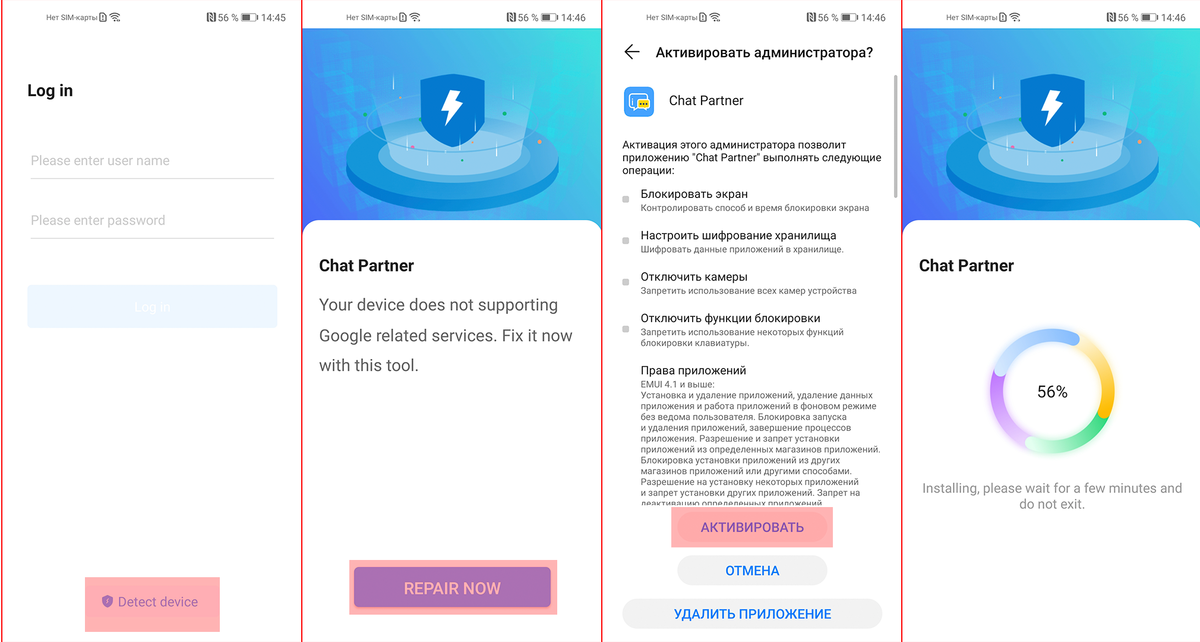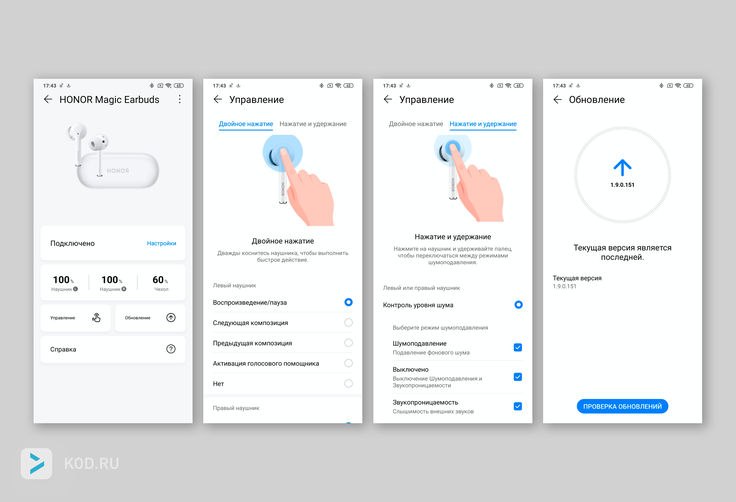Как оплачивать покупки смартфонами различных производителей
Для бесконтактной оплаты используются системы от Apple, Google и Samsung. Кратко рассмотрим их особенности.
Apple
Впервые поддержка бесконтактных платежей была реализована в iPhone 6. После этого инженеры Apple стали добавлять модуль NFC во все смартфоны. В России Apple Pay поддерживает Сбербанк, Тинькофф, Альфа Банк и многие другие. Для того чтобы воспользоваться бесконтактными платежами на смартфонах Apple:
- Загрузите приложение Wallet. Это электронный кошелек, в котором будут храниться номера банковских карт пользователя.
- В блоке Apple Pay тапните на «+».
- Нажмите «Далее» и отсканируйте банковскую карту. Необходимые данные также можно ввести вручную.
- Введите CVC-код своей банковской карты.
- Дождитесь код-подтверждение от вашего банка.
Оплачивать покупки с помощью Apple Pay можно только при наличии на кассе соответствующего значка.
Для оплаты покупки в магазине необходимо сделать следующее:
- Дважды нажмите на боковую кнопку.
- Введите пароль, отсканируйте отпечаток пальца или авторизуйтесь с помощью Face ID.
- Прислоните смартфон к банковскому терминалу.
Samsung
Владельцы смартфонов от компании Samsung могут расплачиваться не только по NFC, но и при помощи терминалов, принимающих банковские карты с магнитной полосой. Впрочем, в России последний способ срабатывает далеко не всегда. На смартфонах Samsung бесконтактные платежи настраиваются следующим образом:
- Загрузите на смартфон приложение Samsung Pay.
- Запустите приложение Samsung Pay и авторизуйтесь в нем.
- Отсканируйте отпечаток пальца при помощи смартфона.
- Введите PIN-код, пароль.
- Выберите банковскую карту, которую будете использовать для оплаты с помощью Samsung Pay. Сфотографируйте или укажите ее данные вручную.
- Введите код-подтверждение.
- Поставьте подпись.
Чтобы запустить приложение для оплаты, проведите по экрану снизу вверх и авторизуйтесь по отпечатку пальца. После этого поднесите устройство к банковскому терминалу.
Android
Все Android-смартфоны, кроме Samsung, используют для совершения бесконтактных платежей систему Google Pay. Для того чтобы воспользоваться NFC оплатой необходимо сделать следующее:
- Загрузите на смартфон приложение Google Pay.
- Запустите программу. При необходимости авторизуйтесь.
- Тапните по пункту «Добавить карту».
- Сфотографируйте банковскую карту, которую планируете использовать для бесконтактной оплаты, или введите ее данные вручную.
- Нажмите кнопку «Сохранить».
- Дождитесь SMS-сообщения с кодом подтверждения от банка, выпустившего карту.
- Для добавления еще одной карты в разделе «Оплата» кликните на значок «+».
Для оплаты покупок нужно разблокировать смартфон и поднести его к платежному терминалу. Дополнительно запускать G-Pay не требуется. После списания денежных средств на экране смартфона отобразится часть номера карты, использованной для оплаты.
Что делать, если на смартфоне несколько приложений для бесконтактной оплаты?
- Откройте раздел с настройками и перейдите в «Приложения и уведомления».
- Выберите раздел «Приложения по умолчанию».
- Найдите там пункт «Бесконтактная оплата» и тапните по пункту «Оплата по умолчанию».
- После этого на экране появится окно с выбором стандартного приложения для NFC-платежей.
В EMUI программа для бесконтактной оплаты выбирается немного иначе:
- Откройте раздел с настройками. Перейдите во вкладку «Другие соединения».
- Выберите NFC.
- Тапните по «Приложение по умолчанию».
- Выберите предпочитаемую программу для совершения транзакций.
В MIUI на устройствах Xiaomi программа для NFC-платежей настраивается через «Дополнительные функции» в настройках или в разделе «Подключение и общий доступ». Там нужно выбрать NFC, перейти в раздел бесконтактной оплаты и изменить приложение, используемое по умолчанию.
На устройствах Xiaomi для корректной работы бесконтактных платежей необходимо активировать HCE. Делается это следующим образом: Настройки — Подключение и общий доступ (Дополнительные функции) – Расположение элемента безопасности -HCE.
Бесконтактная оплата с помощь nfc посредством сервиса яндекс.деньги
Самым простым решением такой проблемы лежит в поиске альтернативных сервисов с меньшими требованиями к устройству.
Для России такой сервис может предоставить Яндекс.
В его использовании есть и свои плюсы, в виде кэшбеков и отдельным кошельком для осуществления платежей.
Что для этого необходимо:
- Первым, что необходимо сделать это установить приложение Яндекс.Деньги из Play Market и произвести регистрацию аккаунта (если у вас есть почта на яндексе или пользуетесь каким-то еще их сервисом, можно воспользоваться им же).
- Произвести настройки смартфона на использование NFC и сервиса Яндекс по умолчанию для бесконтактной оплаты.
Для этого заходим в “Настройки”-“Дополнительные функции” (в блоке “Беспроводные сети”)
- Здесь включаем модуль NFC соответствующим переключателем
- Аналогичным способом включаем Android Beam
- Выбираем “расположение элемента безопасности” – “Кошелек SIM”
- В “бесконтактная оплата” – “Оплата по умолчанию” указываем “Яндекс.Деньги”
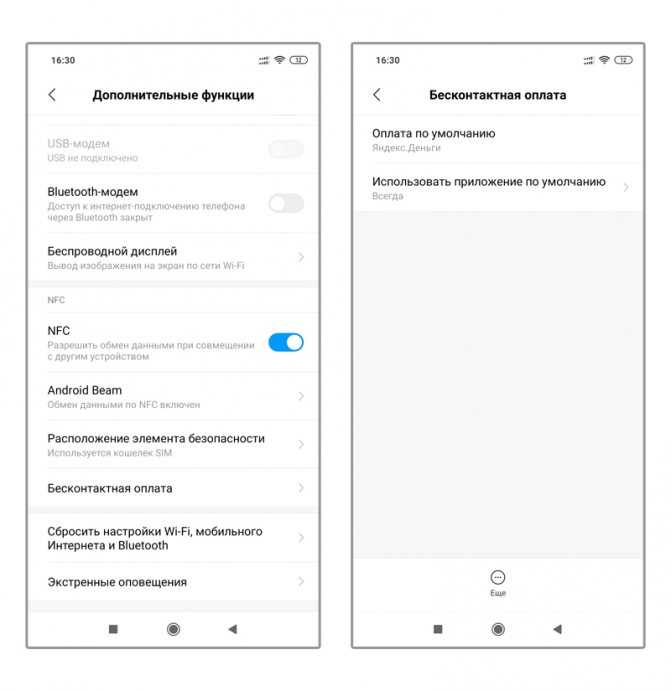
- В приложении найти вкладку Карты, там потребуется провести простые манипуляции по добавлению виртуальной бесконтактной карты. Там у вас появится список карт и дополнительные возможности, в частности: выпуск пластиковой карты, добавление виртуальной (для добавления ее в другие сервисы бесконтактной оплаты).
- Пополнить свой кошелек на Яндексе. Следует отметить что большинство способов пополнения не взимают комиссии. (самый распространенный – пополнение через Сбербанк онлайн)
Безопасность бесконтактных платежей
Принцип работы модуля бесконтактной оплаты похож на технологию RFID, используемую в чипированных банковских картах. Связь между устройствами настраивается через индукцию магнитного поля, а передача данных производится радиосигналом на частоте 13,56 МГц. Особенности NFC:
- Радиус сопряжения ограничен 10 см;
- Минимальное энергопотребление;
- Подключение в течение 0,01 секунды;
- Одновременно могут взаимодействовать только два устройства.
Небольшое расстояние распространения сигнала делает технологию безопасной, исключая перехват сигнала злоумышленниками. При этом во время оплаты платёж проходит дополнительную верификацию, используя уникальный код, который не повторяется. Шифровка данных делает использование данных, полученных незаконным образом, невозможным.
Также существует ограничение по сумме бесконтактного платежа. Оплатить покупку без ввода дополнительных данных можно только если её стоимость не превышает 1 тыс. рублей. В ином случае, придётся верифицировать транзакцию, введя пароль.
 Вводить пароль нужно при покупке более чем на 1 тысячу рублей.
Вводить пароль нужно при покупке более чем на 1 тысячу рублей.
Как настроить NFC для оплаты картой Сбербанка
 Для возможности осуществления бесконтактных транзакций приобретите мобильный телефон с функцией NFC и возьмите карточку банка, которой вы пользуетесь.
Для возможности осуществления бесконтактных транзакций приобретите мобильный телефон с функцией NFC и возьмите карточку банка, которой вы пользуетесь.
NFC (Near field communication) дословно переводится как «коммуникация ближних полей», обозначает обмен информацией между цифровыми устройствами на расстоянии до 10 см, технология была презентована в 2004 г. Настроить функцию ближней бесконтактной связи самостоятельно невозможно. Современные телефонные аппараты идут со встроенным модулем, информацию о наличии данной возможности производитель указывает либо в настройках сотового, либо на батарее. Функция бесконтактной оплаты картой Сбербанка доступна с помощью смартфона, ее поддерживают все устройства с версией Андроид выше 4.4
Мобильное приложение Кошелёк. Что это и как работает?
«Кошелек» предназначен для хранения различных пластиковых карт в одном месте в электронном виде. Этот тот же самый кожаный картхолдер, только в смартфоне. В «Кошельке» можно хранить не только скидочные, дисконтные или бонусные карты, но и банковские платежные карточки. Причём вы можете не только «завести» ваш существующий пластик в приложение, но и выпустить различные виды карт без посещения магазина или банка (карточка будет существовать в виртуальной форме). Это своеобразный посредник между покупателем и торговой точкой, где он обслуживается.
Приложение весьма удобно и полезно для тех, кто регулярно пользуется бонусными программами и беспокоится о том, чтобы карты всегда были в наличии при совершении покупки. Основные его плюсы для пользователя:
- можно хранить все карты в одном месте и не бояться потерять или забыть их;
- у вас открывается доступ к скидкам и акциям разных магазинов;
- у вас появляется возможность выпустить в приложении бонусную или банковскую карту;
- вы можете оплачивать покупки с банковских карточек с помощью встроенного сервиса беcконтактных платежей Кошелёк Pay;
- при утрате смартфона все карты можно восстановить, установив приложение на новое устройство;
- можно сканировать и сохранять чеки для контроля за расходами.
В то же время для бизнеса «Кошелек» дает следующие преимущества:
- помогает привлечь новых клиентов и повышает лояльность имеющихся;
- распространяет информацию об акциях и скидках;
- позволяет внедрять новые интернет-технологии;
- способствует увеличению уровня продаж и узнаваемости бренда.
Активация NFC
Итак, первым делом нужно активировать модуль, которым обладает смартфон. Сделать это можно двумя способами: через шторку уведомлений или через настройки устройства. Рекомендуется иметь представление сразу о двух вариантах, чтобы воспользоваться ими в любой ситуации.
Через шторку уведомлений
Для реализации этого способа понадобится просто опустить шторку уведомлений, сделав свайп от верхней части экрана вниз, а затем тапнуть по значку «NFC». В зависимости от версии Андроид данный пункт может иметь название «Модуль NFC» или «Бесконтактная оплата» и подсвечиваться разным цветом.
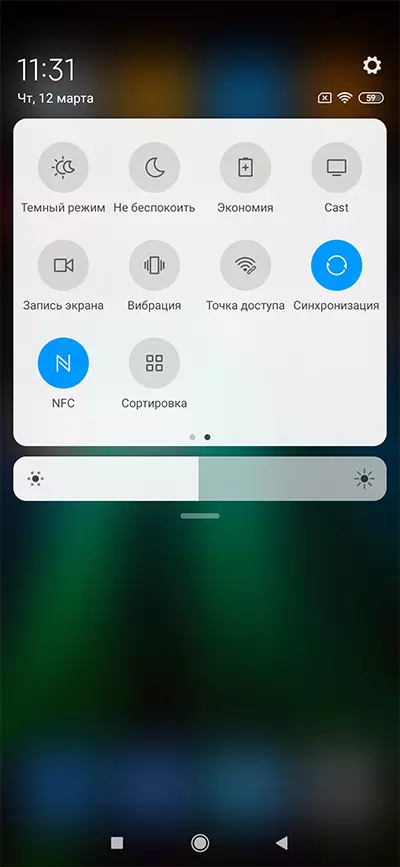
Через настройки телефона
Второй способ является менее быстрым, но не менее надежным. Здесь вам не понадобится шторка уведомлений, а потребуется лишь следовать алгоритму, который изложен в инструкции:
- Откройте настройки телефона.
- Перейдите в раздел «Подключение и общий доступ».
- Активируйте ползунок, расположенный напротив пункта «NFC».
Также может понадобится установить «Кошелек HCE» в качестве средства оплаты, поскольку «Кошелек SIM» использует для оплаты чип, установленный не в смартфоне, а в SIM-карте.
Приложение «Кошелек»: что это за зверь
На самом деле, программа существует довольно давно. Изначально она использовалась для сохранения на телефоне бонусных и скидочных карт магазинов, чтобы пользователям не приходилось носить в кошельке кучу ненужного пластика. Скачать приложение можно как из Google Play, так и из фирменного магазина Huawei — App Gallery.
Пару месяцев назад приложение стало поддерживать банковские карты — их можно добавлять вручную или с помощью сканирования через NFC. Естественно, соблюдая при этом все необходимые меры безопасности: после ввода платежных данных вам придет сообщение от банка с подтверждением привязки карты к приложению «Кошелек». После подтверждения добавления карты она появится в список доступных.
Кстати о безопасности: с ней здесь все очень серьезно (по крайней мере, на первый взгляд) — приложение даже не дает делать скриншоты окон, в которых есть хоть какие-то личные данные пользователя.
«Кошелек» поддерживает только карточки от 40 банков
Добавить в приложение любую карту не получится — программа работает только с определенным списком банков/ До недавнего времени она и вовсе поддерживала только карты платежной системы Mastercard, но теперь есть возможность подключать карточки Visa. Владельцы «Мир» все еще остаются с носом, а это очень большое количество людей.
Что касается банков, то их список пока ограничен 40 компаниями, но будет постепенно пополняться. Среди самых известных, которые уже поддерживает «Кошелек Pay», есть Тинькофф, Райффайзен, Альфа, ВТБ и Открытие. Ожидается присоединение Газпромбанка и Мегафона. Однако все еще нет возможности привязывать карты Сбербанка, что мы считаем большим упущением, хотя и объяснимым — недавно российский банк запустил собственную платежную систему SberPay.
Список всех доступных банков можно открыть прямо из приложения или на сайте «Кошелька». Там же указано, какие компании присоединятся к системе в скором времени. Обязательно проверьте актуальные данные перед тем, как решите купить смартфон Huawei или Honor с NFC.
Бонусы для пользователей
Если вам повезло и звезды сошлись — то есть, если у вас карточка Mastercard от одного из доступных банков, — вы сможете поучаствовать в розыгрыше призов от Huawei. Для этого надо добавить в приложение свою карту и совершить покупку через «Кошелек Pay».
Понятно, что подобные акции нужны, чтобы привлечь новых пользователей — но все равно приятно иметь возможность что-то выиграть «просто так».
Как все настроить и начать платить
В этом плане все просто и довольно очевидно — справится даже тот, кто раньше не пользовался Google Pay и смартфонами с NFC. Однако просто добавить карту в приложение недостаточно, надо связать ее с функцией оплаты.
Для этого откройте настройки NFC (на Android в них можно перейти через долгий тап по иконке в шторке) и выберите в качестве приложения по умолчанию «Кошелек». Все — теперь можно смело прикладывать телефон к платежным терминалам в магазинах.
Особенности переноса данных с одного телефона Honor на другой
Все мы регулярно обновляем наши гаджеты. Они обладают всё более продвинутым функционалом, всё большим объёмом памяти, мы храним на них всё больше важных для нас данных. При покупке нового девайса перед нами встаёт необходимость переноса указанных данных, включающих телефонные контакты, записи звонков, памятки, записи чатов, документы, изображения, различные аудио и видео файлы. И если вы используете телефоны Honor и не знаете, каким образом перенести информацию со старого телефона Хонор на новый, то наш материал именно для вас.
Учимся переносить данные с девайса на девайс Хонор
Ранее для переноса данных в Хонор был популярен метод создания резервных копий (бэкапов). Мы сначала делали копию необходимых нам данных со старого мобильного телефона, а затем переносили их на TF-карту или компьютер, после чего с последних вновь переносили данные на новый телефон. Всё это выглядело довольно длительно и трудоёмко, потому возникла необходимость в новых инструментах, которые бы унифицировали и убыстряли данный процесс.
Одним из таких инструментов стало использование специальных программ, уровня «Phone Clone» и «Syncios Huawei Data Transfer» от . Давайте разберёмся в возможностях данных инструментов, позволяющих транспортировать все данные на ваш новый Honor.
Нам поможет программа «Phone Clone»
Бесконтактная оплата с Samsung Pay
Samsung Pay – это технология, разработанная специалистами корпорации Самсунг, и имеет расширенный функционал по сравнению с платежной системой Android. Телефоны, помимо NFC модуля также работают с технологией MST. Magnetic Secure Transmission – дословный перевод «магнитная защищенная передача», позволяет подключаться к терминалам предыдущих поколений. Т.е. производить оплату можно практически везде. В России работают с программой 17 моделей телефонных аппаратов серий Galaxy и Gear
Внимание: Samsung Galaxy S6 edge (G920F) и Samsung Galaxy S6 (G925F) поддерживают только NFC
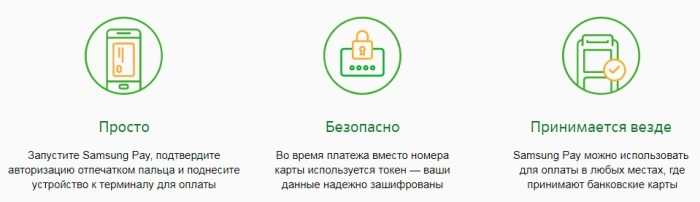
Получение доступа к платформе возможно:
- через личный кабинет Сбербанк Онлайн на смартфоне. Для этого зайдите в приложение, укажите требуемую карту, выберите пункт меню «Добавить в Samsung Pay» и следуйте руководству.
- через установленное приложение «Samsung Pay». Проверьте версию программного обеспечения гаджета, в случае необходимости обновите вручную через пункт меню «Настройки». Ознакомьтесь с инструкцией к аппарату, если возникли сложности в обновлении и требуется помощь. Затем используйте иконку программы и укажите свою активированную учетную запись, либо, в случае отсутствия, создайте новую. Добавьте дебетовую или кредитную карточку и примите соглашения банка и компании Самсунг. Дождитесь СМС с паролем для завершения регистрации. Обязательно установите подпись, идентифицирующую вас – используется как отпечаток, так и ПИН-код. Для соблюдения правил безопасности не предоставляйте данные другим лицам и не позволяйте активировать отпечатки посторонних в системе. Работает приложение с Visa и Mastercard. Существует возможность привязки 10 карт (максимум). Для расчетов с помощью телефона проведите по экрану снизу вверх (причем как на заблокированном, так и активном), пройдите процедуру идентификации (при помощи отпечатка пальца или ПИН-кода, в зависимости от выбранного раннее способа) и прикоснитесь аппаратом к терминалу. В том случае, если для осуществления платежа потребуется ПИН-код пластиковой карточки, наберите его на терминале.

Предоставленное приложение работает без взимания платы.
Порядок использования функции
Для того чтобы опция оплаты с использованием NFC стала доступна на смартфоне, функцию нужно подключить и правильно настроить. Стоит учитывать, что не все модели, даже при наличии модуля, поддерживают беспроводную оплату за пределами КНР (локальные версии для китайского рынка).
Включение и отключение
Первый этап – активация модуля. Включить технологию NFC на Honor, Huawei можно двумя способами:
- Быстрая активация. Чтобы не тратить время, можно вызвать панель быстро доступа, свайпнув пальцем по экрану сверху вниз. В появившейся шторке-меню кликнуть на значок NFC (при активации он сменит цвет).
- Стандартная. Если значка нет в панели быстрого доступа, функцию можно активировать в Настройках. Для этого необходимо перейти в раздел «Настройки» — «Подключённые устройства». В открывшемся списке найти пункт NFC, далее активировать опцию, выполнив требования системы (как правило, достаточно переключить тумблер в положение «Вкл»).
Независимо от выбранного метода, если пользователь всё сделал верно, технология будет активна, можно перейти к настройке бесконтактной оплаты.
Настройка
Чтобы NFC-модуль выполнял возложенные функции, необходимо придерживаться следующего алгоритма:
- Перейти в Play Market, в строке поиска ввести Google Pay, перейти на страницу приложения, кликнуть «Установить». Наличие данной программы на смартфоне является обязательным, в ней подвязываются платёжные карты, фиксируются все выполненные операции.
- После установки открыть приложения, перейти в «Настройки». Здесь следует добавить новую банковскую карту, введя её реквизиты. Если карты ранее использовались для оплаты, были сохранены в памяти смартфона, они подтянуться автоматически, пользователю останется лишь выбрать их, как основной платёжный метод;
- Далее, настроить блокировку экрана, чтобы оплата производилась, только если смартфон находится в активном режиме;
- Чтобы настройки вступили в силу, необходимо подтвердить изменения, введя код, который поступит в сервисном смс-сообщении.
Как отвязать карточку от Google Pay
При желании, например, когда закончился срок действия, пользователь может отвязать карту от учётной записи Google. Для этого достаточно:
- Запустить мобильное приложение Google Pay;
- В нижнем меню выбрать пункт «Оплата»;
- Далее, кликнуть на карту, которая будет удалена из системы;
- В меню описания нажать на пиктограмму в виде трёх точек;
- Из всплывающего меню выбрать «Удалить способ оплат»;
- Подтвердить действие.
После этого банковская карта исчезнет из списка, использовать её в дальнейшем для бесконтактной оплаты не получится. При желании клиент может не удалять способ оплаты, а на некоторое время деактивировать его, выбрав соответствующую функцию.
Бесконтактная оплата
Пользоваться бесконтактной оплатой можно в любом магазине, торговой лавке, салоне услуг, достаточно, чтобы в точке был терминал, поддерживающий беспроводную технологию. Как правило, на корпусе или экране такого устройства будет надпись GPay. Чтобы правильно провести оплату, следует придерживаться следующего алгоритма:
- Разблокировать смартфон;
- Выбрать карту для оплаты;
- Дождаться, пока на терминале засветится итоговая сумма покупки;
- Поднести телефон к терминалу на расстояние до 10 см;
- При успешной транзакции на экране появится галочка, а на терминале распечатается чек.
NFC-модуль подходит не только для оплаты. С его помощью можно:
- Передавать данные. Для этого опция должна быть активирована на двух устройствах, между которыми будет налажено соединение. Для сопряжения телефоны необходимо поднести друг к другу на расстояние до 10 см. Для трансфера требуется подтвердить действие на обоих устройствах. Единственное, чем ограничены пользователи – низкая скорость передачи данных, невозможность полноценно использовать смартфон до завершения процесса.
- Сканирование меток. Чтобы активировать сканер, достаточно включить NFC-модуль, после чего поднести смартфон к метке. Телефон самостоятельно считает информацию, выполнит заложенную команду.
- Программирование меток. Для настройки метки нужна специальная программа, Например, NFC Tools, которую можно в Play Market. Метка способна автоматически переводить телефон в беззвучный режим, достаточно поместить её, например, на рабочем столе.
С помощью NFC-модуля можно производить бесконтактную оплату.
Безопасность бесконтактных платежей
Принцип работы модуля бесконтактной оплаты похож на технологию RFID, используемую в чипированных банковских картах. Связь между устройствами настраивается через индукцию магнитного поля, а передача данных производится радиосигналом на частоте 13,56 МГц. Особенности NFC:
- Радиус сопряжения ограничен 10 см;
- Минимальное энергопотребление;
- Подключение в течение 0,01 секунды;
- Одновременно могут взаимодействовать только два устройства.
Небольшое расстояние распространения сигнала делает технологию безопасной, исключая перехват сигнала злоумышленниками. При этом во время оплаты платёж проходит дополнительную верификацию, используя уникальный код, который не повторяется. Шифровка данных делает использование данных, полученных незаконным образом, невозможным.
Также существует ограничение по сумме бесконтактного платежа. Оплатить покупку без ввода дополнительных данных можно только если её стоимость не превышает 1 тыс. рублей. В ином случае, придётся верифицировать транзакцию, введя пароль.

Вводить пароль нужно при покупке более чем на 1 тысячу рублей.
Краткий обзор и особенности основных приложений
Прежде чем привязать банковскую карту Сбербанк или Мир к смартфону, необходимо выбрать надежное приложение для перевода денежных средств. Конечно, для осуществления процедуры в мобильном устройстве должен быть модуль NFC. Однако без специального ПО оплатить покупку не удастся. На данный момент существуют следующие приложения с незначительными отличиями:
- Visa QIWI Wallet. Утилита позволяет с помощью электронного кошелька QIWI совершать покупки, используя функцию бесконтактной оплаты. Однако потребуется подтверждение, если сумма превысит 1000 рублей;
- Яндекс.Деньги. Как и в предыдущем случае, к телефону можно привязать кошелек Яндекс и оплачивать услуги денежными средствами с внутреннего баланса. Также можно воспользоваться картой «Master Card», если та синхронизирована с кошельком;
- Apple Pay. Данный сервис предназначен исключительно для мобильных устройств на базе iOS. Поддерживаются смартфоны Apple 6 и выше. В отличие от предыдущих приложений имеет много недостатков. К примеру, обязательное сканирование пальца при переводе, малое количество поддерживаемых банков и привязка к определенным терминалам для считывания модулей NFC;
- Samsung Pay. Приложение предназначено для гаджетов одноименного производителя. Установить можно только на смартфоны, которые были выпущены с конца 2017 года. Приложение сотрудничает со всеми браузерами, поэтому оплата производится моментально. В процессе используется технология MST, генерирующая в телефоне аналогичный терминалам с магнитной полосой сигнал;
- Google Pay (бывший Android Pay). Наиболее распространенное решение для устройства на базе Андроид. Приложение полностью совместимо с 4 версией операционной системы и выше.
При необходимости через Google Pay к телефону можно подключить любой тип банковской карты – скидочная, кредитка, дебетовая, подарочная и виртуальная. К главным достоинствам относится возможность участия в различных акциях, поддержка большинства банков мира и идентификация посредством пароля или пин-кода.
Что касается сторонних программ, смартфон не позволяет их использовать для совершения оплаты через модуль NFC.
В крайнем случае, можно всегда воспользоваться узкоспециализированным ПО. Разработкой подобного софта занимается специальное отделение банков. Однако привязать к такому приложению на телефоне удастся только их карту. Ключевое преимущество данного способа – отсутствие комиссионных.